Windows11ビルド25158で新しいタスクバー検索オプションを有効にする方法
Windows11ビルド25158のタスクバーで新しい検索を取得するために実行する必要のある手順は次のとおりです。 このビルドをDevチャネル(最先端の機能を備えていると思われる)に提供しているにもかかわらず、Microsoftはこの変更を限定されたインサイダーのセットに展開します。 この不便を直しましょう。
広告
Microsoftは、DevChannelInsiderを使用してさまざまなアイデアを定期的にテストしています。 少人数のユーザーグループが利用できる実験的な機能が付属しており、短期間表示されます。 フィードバックを収集した後、同社はそのような機能をより多くのユーザーが利用できるようにするか、それらを非表示にしていくつかの改善を追加します。 Microsoftが機能を完全に削除して、機能が戻らない場合があります。 このようにして、同社は過去にデスクトップ検索ボックスとフローティングCortanaパネルをテストしました。
Windows 11ビルド25158には、タスクバーの検索コントロールの外観と動作を変更する実験的な機能が含まれています。 一部のユーザーには、「検索」という小さなテキストボックスのように表示されます。 その他の場合は、「Webを検索」と書かれた少し大きなボックスです。 最後に、ユーザーの3番目のグループの場合、これは更新された検索ボタンです。 ただし、大多数のユーザーにとって、検索ボタンは変更されていないように見えます。

ここで私にとっては、多くの皆さんと同じように、新しい検索ボタンは表示されませんでした。 だから私たちは使用します 有名なViveToolアプリ それらにアクセスします。
Windows11ビルド25158で新しい検索ボタンを有効にする
- ブラウザを次の場所に移動します GitHubのこのページ ViveToolの最新リリースをダウンロードします。
- それをc:\vivetoolフォルダーに抽出します。

- プレス 勝つ + バツ と ターミナルを開く(管理者) メニューから。

- 最後に、PowerShellまたはコマンドプロンプトタブに次のコマンドのいずれかを入力します。
-
c:\ vivetool \ vivetool.exe / enable / id:39072097 / Variant:1-「探す" 文章。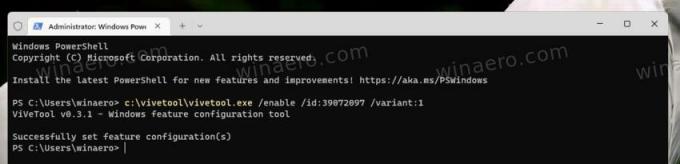
-
c:\ vivetool \ vivetool.exe / enable / id:39072097 / Variant:2-同様に、コマンドは「探す" 語。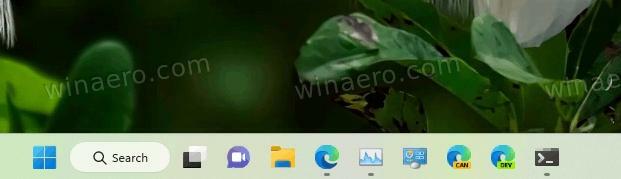
-
c:\ vivetool \ vivetool.exe / enable / id:39072097 / Variant:3-拡大鏡ガラス内に地球のアイコンが付いた検索ボタンの新しいスタイルを有効にします。
-
c:\ vivetool \ vivetool.exe / enable / id:39072097 / Variant:4-検索ボタンは、小さな拡大鏡ガラスと大きな地球儀の組み合わせのように見えます。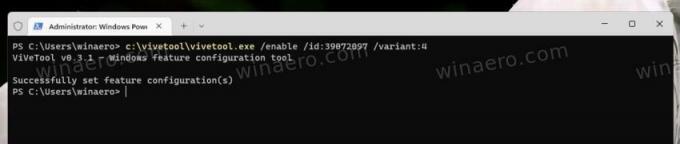

-
c:\ vivetool \ vivetool.exe / enable / id:39072097 / Variant:5-「Webを検索" 文章。
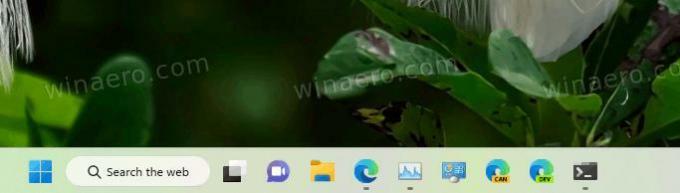
-
- エクスプローラーを再起動します 変更を適用します。
これで完了です。 新しい検索エクスペリエンスをお楽しみください。
ある時点で、これらの新しい実験的な検索オプションをいじくり回すのをやめることにした場合は、タスクバーをデフォルトに戻すことができます。
新しい検索オプションを無効にする
- [スタート]ボタンを右クリックします。
- メニューから「ターミナル(管理者)」を選択します。
- ターミナルプロンプトで、次のコマンドを入力して実行します。
c:\ vivetool \ vivetool.exe / disable / id:39072097.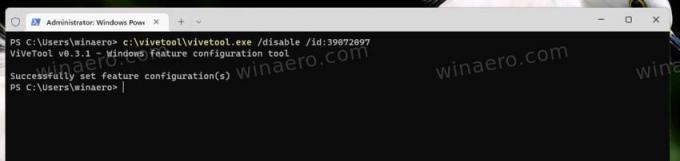
- Explorerを再起動します。
💡ヒント:タスクマネージャーまたはその他の方法でエクスプローラーを再起動したくない場合は、ユーザーアカウントからサインアウトして、再度サインインすることができます。 そのためには、スタートメニューのユーザーアイコンをクリックして、 サインアウト メニューから。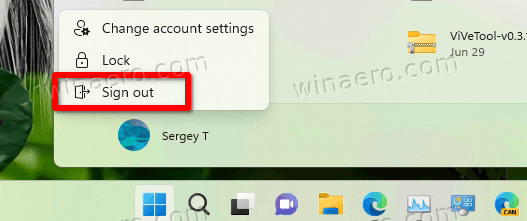
それでおしまい。
この記事が気に入ったら、下のボタンを使って共有してください。 それはあなたから多くを奪うことはありませんが、それは私たちの成長に役立ちます。 ご協力ありがとうございました!



![Windowsで[スタート]ボタンをクリックする方法](/f/c6f5863d4cb96f0374eafadbb8b70a9f.png?width=300&height=200)